wps文档页面变成两页并排的还原教程
2023-02-22 10:28:07作者:极光下载站
相信有许多的用户很喜欢使用wps软件,这款办公软件让用户能够编辑文档、表格以及演示文稿等,能够满足用户多样 的需求,在wps软件中,基本上大部分的用户都编辑过文档文件,在编辑的过程中用户直接找到自己需要的功能即可简单解决编辑问题, 通常用户会对文档的格式进行设置,最近小编看到有用户问到wps文档页面变成两页并排怎么还原的问题,这个问题其实很好解决,用户直接在软件菜单栏中设置视图的页面排版即可,将页面排版设置为单页显示就可以解决两页并排的问题,给用户带来了许多的便利,那么接下来就让小编来向大家分享一下wps文档页面变成两页并排的具体还原方法吧,希望用户能够喜欢。
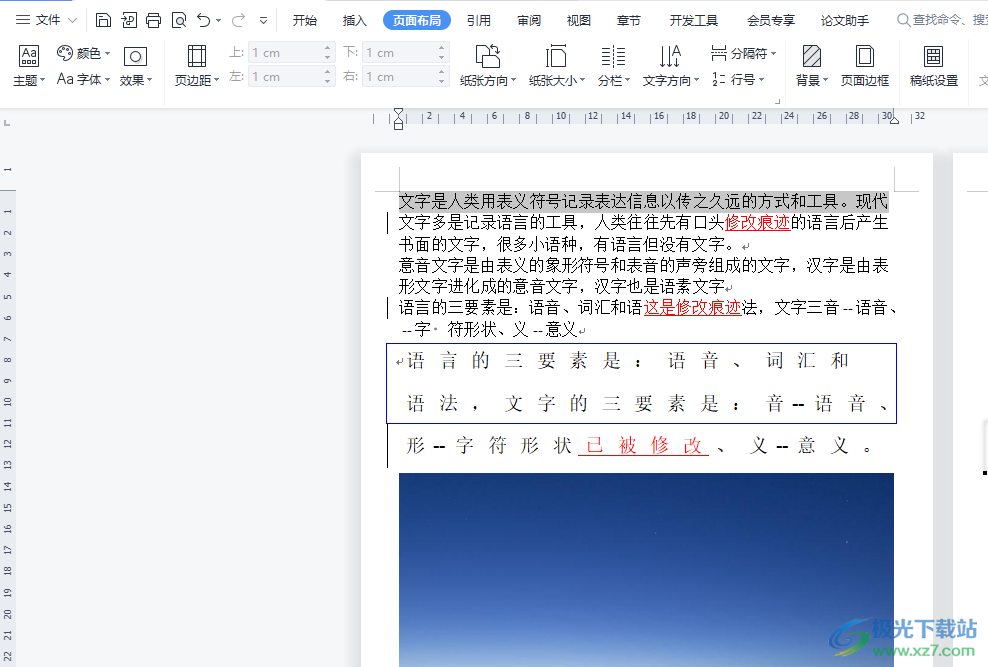
方法步骤
1.用户在wps软件中打开文档文件,并进入到编辑页面上来进行设置
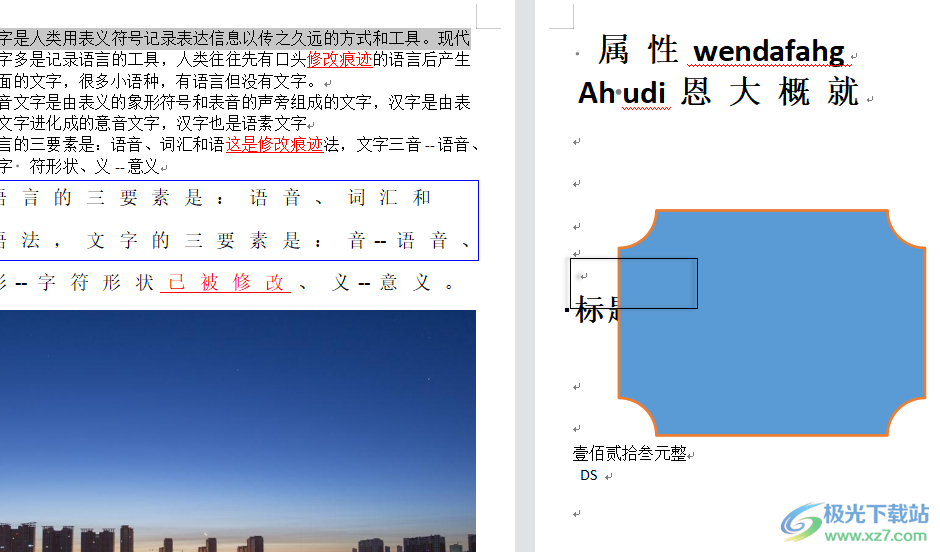
2.接着用户在页面上方的菜单栏中点击视图选项,在显示出来的选项卡中选择单页或是100%选项
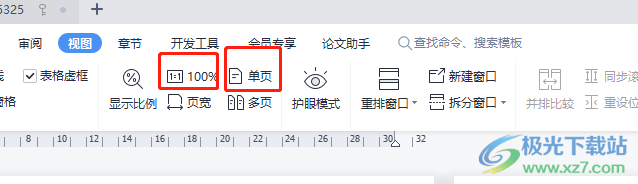
3.这时用户就会发现两页并排显示已经还原为单页显示了,如图所示
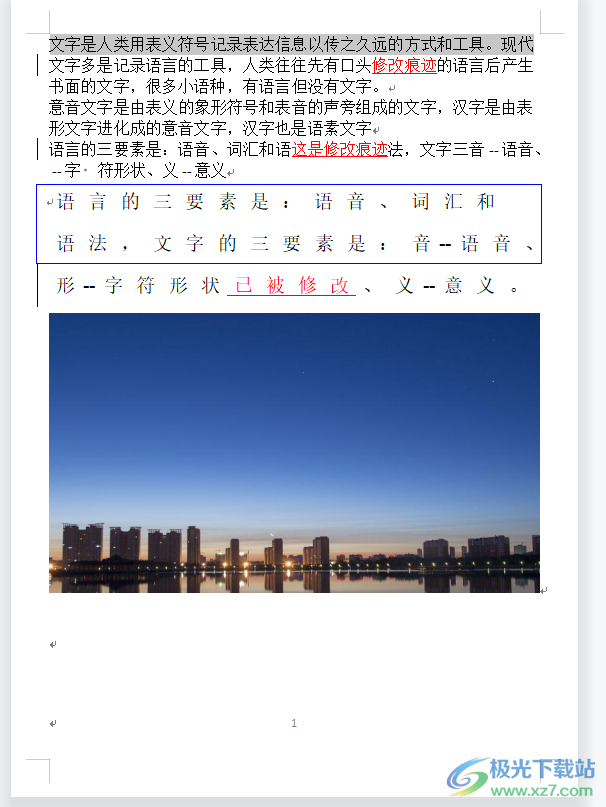
4.用户还可以点击视图选项卡中显示比例选项来设置页面的显示大小
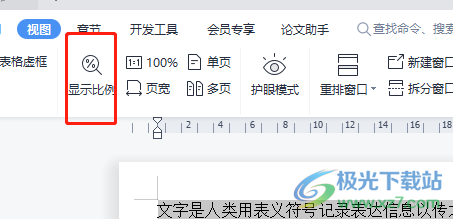
5.在打开的显示比列窗口中,用户按照需求来进行设置就可以了
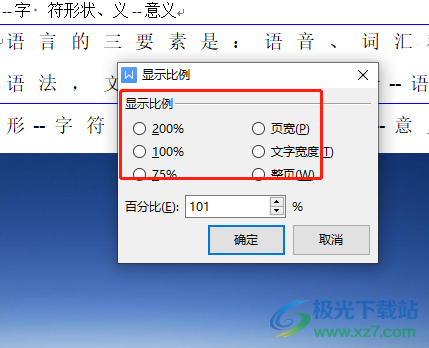
6.小编以75%为例,按下确定按钮后,用户就会发现页面的显示比例变小了
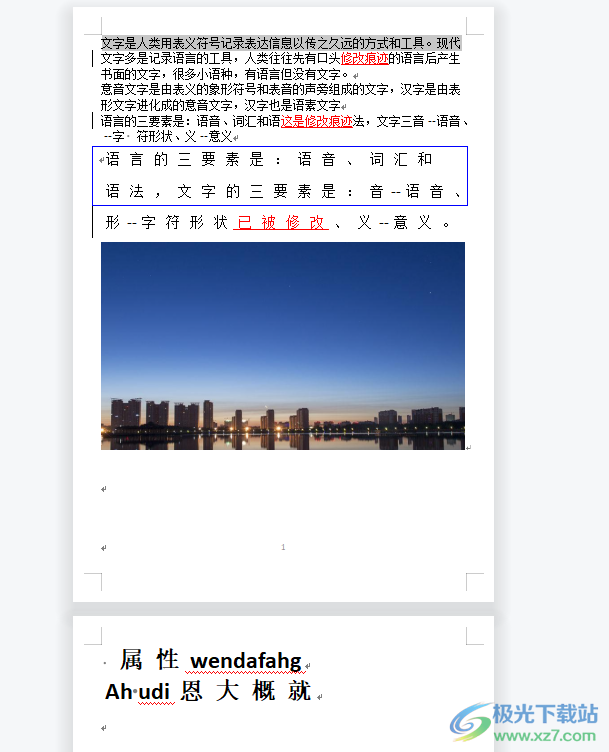
一直以来wps软件深受用户的喜爱,当用户在wps软件中编辑文档文件时,会遇到一些小状况,例如有用户遇到了文档页面并排显示的情况,这个问题用户直接在软件的菜单栏中将页面排版设置为单页显示就可以了,操作的过程并不难,因此感兴趣的用户可以跟着步骤操作起来。